Adobe Genuine Software Integrity Serviceを削除方法を大公開!

最近、アドビはこれまで以上に Adobe Genuine Software Integrity Service の実装を開始しました。そのため、多くのユーザーから、「お使いのアドビソフトウェアが正規品ではない」というエラーメッセージが表示されるとの報告があり、ソフトウェアユーザーにとっては非常に煩わしいものになっています。ですが、心配入りません。このポップアップをすぐに無効にできる方法がいくつかあります。それらの方法を見ていきましょう。
パート1:Adobe Genuine Software Integrity Serviceとは何でしょうか?
Adobe Suite(アドビ スイート)は、多くの用途で使用されている、ビデオおよび写真エディタソフトウェアです。ただし、使用量が増えると、保護技術の改善に対する需要も高まります。その結果、アドビはインストールされた製品が正規品であるかどうかの追跡サービスを開始しました。これは、本物のユーザーを追跡するのに役立つだけでなく、プライバシーを阻止します。アドビはさまざまなテクノロジーとサービスを使用して各ユーザーを追跡し、ソフトウェアのハッキングや、アカウントの盗難を検出すると、「お使いのアドビソフトウェアが正規品ではない」というメッセージが自動的に表示されます。これだけでなく、ユーザーには、Adobe Genuine Software Integrity Serviceを介してタスクマネージャーまたはアクティビティモニターで実行されている検証プロセスも表示できます。また、MacユーザーでもWindowsユーザーでも可能です。
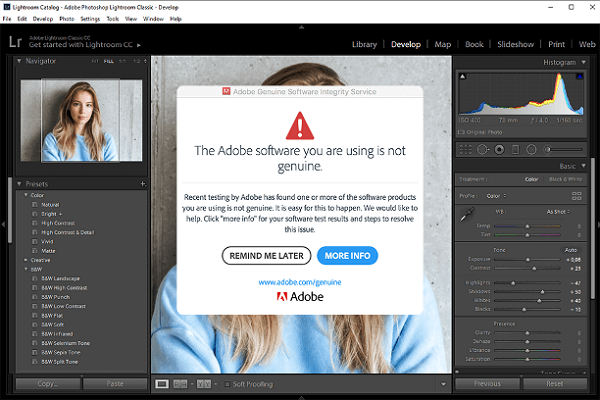
パート2:なぜ「adobe 非正規品警告」が表示される?
Adobeは、ユーザーの信頼性を確かめるために、検証プロセスを実行します。異常な動作を検出すると、アカウントが変更または盗難されたと自動的に見なされ、ユーザーはライセンス条項に同意しなくなります。ただし、最近では、アドビ製品の正規のコピーを購入した後でも、エラーメッセージを受け取るユーザーが増えています。このエラーは通常、製品がアドビの公式Webサイトから購入されていない場合に表示されます。
パート3:4つの方法でadobe genuine service アンインストール
Windowsユーザーで、このadobe genuine serviceを削除方法がうまくいかなければ、これらの4つの方法が解決へと導きます。これらの方法を試して、Adobe suitesで作業を開始してください。
方法1:アドビの公式バージョンをダウンロードする
多くの場合、人々は非公式にアドビ製品を購入するため、エラーが表示されます。このような場合、アドビのWebサイトは、製品を非正規ソフトウェアとして認識されます。そのため、Adobeの公式WebページからAdobe suitesを購入してください。アドビのWebサイトにアクセスして、必要なソフトウェアを検索できます。
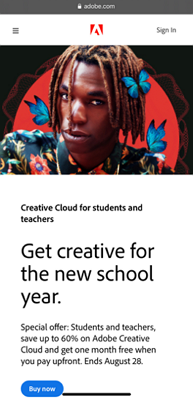
方法2: Adobe Genuine Software Integrity Serviceをサービス経由で無効にする
これは、Windows 7、8、および10のユーザーにとって最も簡単な方法です。これにより、プログラムを削除せずにAdobe Genuine Software Integrity Serviceを無効にできます。
- 1.検索を開き、検索ボックスに「サービス」と入力します。
- 2.複数のサービスのリストを含むウィンドウが開きます。「標準」タブをクリックします。
- 3.アルファベット順のリストから「Adobe Genuine Software Integrity Service」を右クリックし、メニューを開きます。次に、[プロパティ]を選択します。
- 4.[全般]タブで、スタートアップの種類を[無効]に変更し、[適用]ボタンをタップします。
- 5.システムを再起動し、プログラムを起動して、機能しているかどうかを確認します。
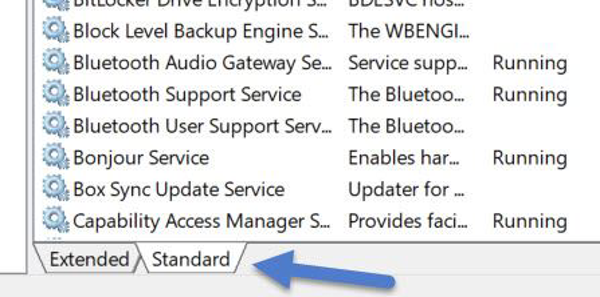
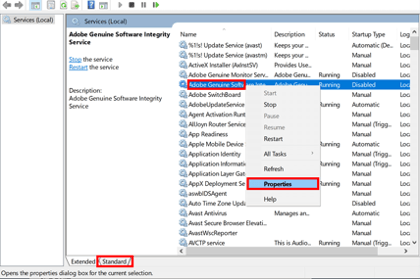
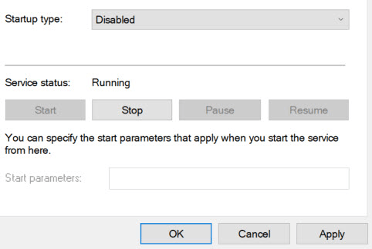
方法3:タスクマネージャーを介して adobe genuine service アンインストール
これは、Adobe Genuine Software Integrity Serviceを無効にし、ポップアップメッセージを表示する、もう1つの便利で最も簡単な方法です。
- 1.検索ボックスを開き、「タスクマネージャー」と入力してウィンドウを開きます。
- 2.「プロセス」ボタンをクリックして、「Adobe Genuine Software Integrity Service」を見つけます。
- 3.右クリックしてコンテキストメニューを開き、[ファイルの場所を開く]を選択してフォルダ名「AdobeGCClient」を開きます。
- 4.フォルダーを離れて、タスクマネージャーに戻します。ここで、Adobe Genuine Software Integrity Serviceをもう一度右クリックし、[タスクの終了]をタップします。
- 5.次に、フォルダーに戻り、AdobeGCIclientを消去して、Adobe Genuine Software Integrity Serviceを無効にします。
- 6.システムを再起動し、確認します。
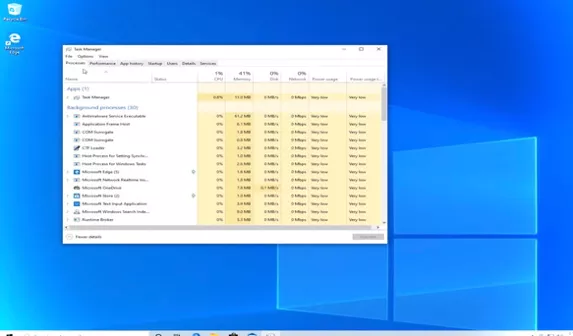
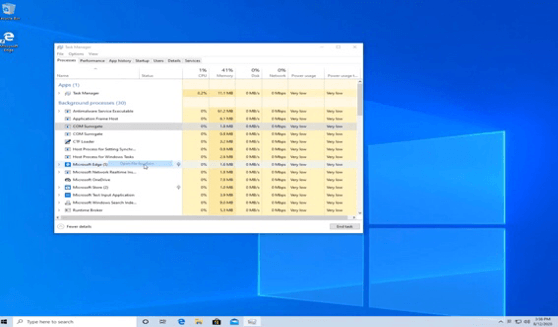
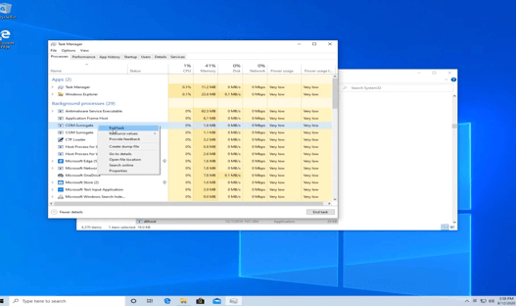
方法4:コマンドを使用して Adobe Genuine Software Integrity Serviceを削除する
上記の方法のいずれもうまくいかない場合は、これを使用できます。この方法は少し注意が必要ですが、 Adobe Genuine Software Integrity Serviceを手動でブロックできます。
- 1. 検索ボックスに「cmd」と入力します。コマンドプロンプトがポップアップ表示されます。右クリックして「管理者として実行」を選択します。
- 2.コマンドプロンプトワークスペースが開きます。「sc delete AGSService」と入力し、キーボードのEnterキーを押します。
- 3.次に、C:\Program Files (x86)\Common Files\Adobe\AdobeGCClientに移動して、「AdobeGCClient」フォルダーを手動で消去します。
- 4.コマンドプロンプトのワークスペースに「sc delete AAMUpdater」と入力し、C:\Program Files (x86)\Common Files\Adobe\OOBE\PDApp\UWAから手動でフォルダーを消去します。
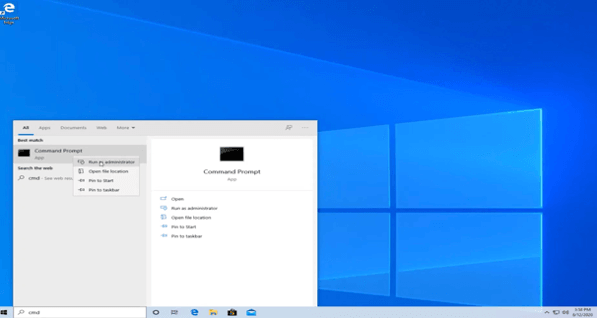
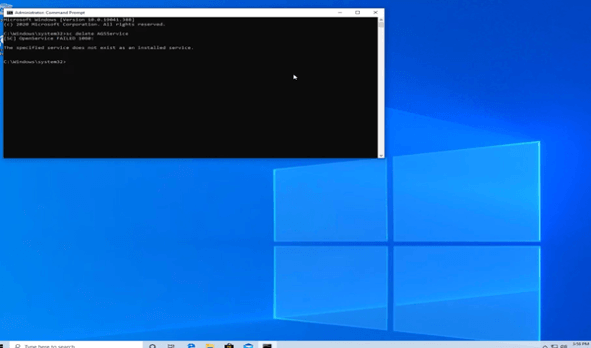
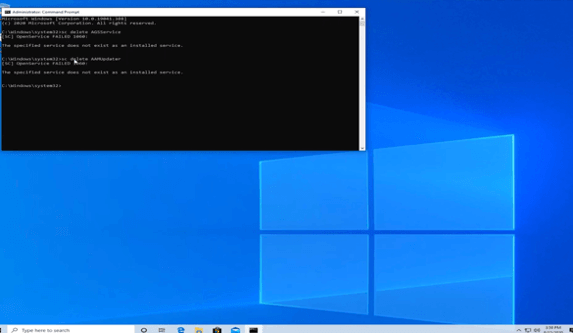
パート4:macでadobe 非正規品警告消す方法は?
MacでAdobe Genuine Software Integrity Serviceを削除する方法はwindowsと変わりありません。ただし、このサービスを無効にするプロセスはまったく異なります。手順は次のとおりです。
- 1. ファインダーアプリを開き、上部のナビゲーションバーにある[移動]をクリックします。 「フォルダに移動」を選択します。
- 2.最新バージョンでは、ライブラリフォルダを見つけることができるので、フォルダにアクセスするには、「移動」をクリックして~/library」と入力します。
- 3.次に、[アプリケーションサポート]>[Adobe]>[AdobeGCCClient]をクリックします。
- 4.最後に、フォルダ全体を削除して、ゴミ箱に移動します。 これにより、 MacでAdobe Genuine Software Integrity Serviceを削除にして、問題なく作業を続行できます。
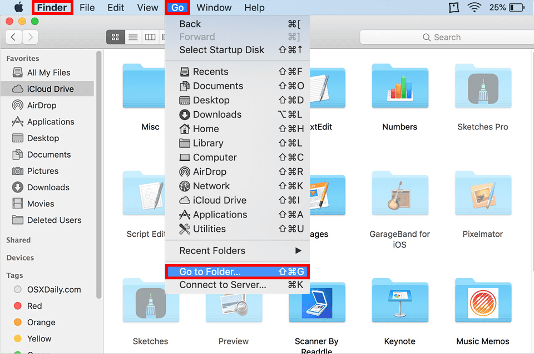
パート5:ボーナスヒント–Adobe Premiere Proより優れた初心者向けのビデオエディター
HitPaw Video Editorは最も信頼できるものの1つです。その提供する機能は、日常生活の瞬間をより魅力的にさせます。Adobe Premiere Proよりも優れたビデオエディタになる理由はいくつかあります。
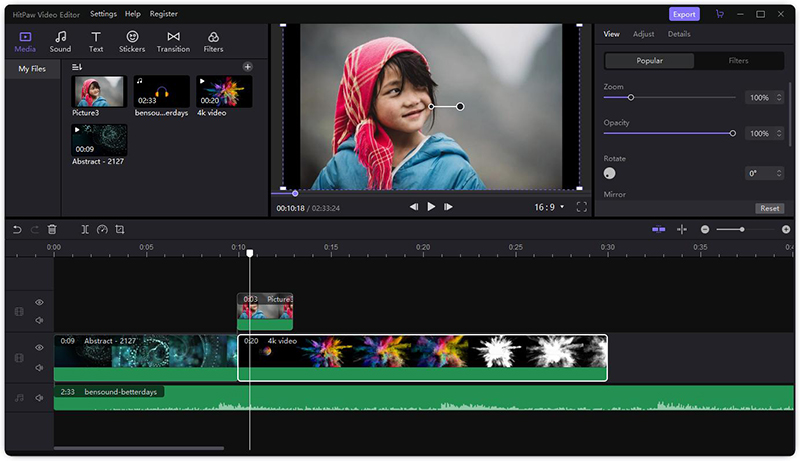
HitPaw Video EditorがAdobe Premiere Proより優れている理由
- 1.dobeは編集経験が必要ですが、HitPaw Video Editorは初心者向けに特別に設計されており、複雑ではありません。代わりに、シンプルなインターフェースを提供します。
- 2.Adobe Premiere Proとは異なり、HitPaw Video Editorのスタンダードバージョンは費用がかかりません。プレミアバージョンはたったの3,278 円で入手できます。
- 3.HitPaw Video Editorは、すばらしいツールをたくさん提供し、数十のフィルター、スタンプ、トランジションでいっぱいです。
- 4.HitPaw Video Editorを使用すると、ビデオにタイトル、字幕、透かしを追加できます。
- 5.HitPaw Video Editorを使用すると、バックグラウンドノイズを置き換えて、選択したサウンドトラックを追加できます。
- 6.編集が終了したら、ソーシャルメディアプラットフォームで共有して、世界にあなたの傑作を披露できます。
- 7.最も重要なことは、Adobe Premiere Proとは異なり、HitPaw Video Editorはワークフローを中断せず、ユーザーにスムーズでトラブルは起きません。
まとめ
Adobe suiteの使用中に表示されるポップアップは非常に煩わしいものです。仕事の効率が下がります。そこで、上記の解決方法を試してみてください。これで、 Adobe Genuine Software Integrity Service をわずか数分で修正できます。これらを試し、是非友達や家族と共有にしてください。それでも問題が解決しない場合は、できるだけ早くHitPaw Video Editor に切り替えることをお勧めします。このエディターにより、仕事がスムーズかつ簡単になります。 HitPaw Video Editorを使用して動画を編集する場合は、こちらのユーザーガイドをご覧ください。HitPaw Video Editorの使い方は、以下のビデオをご覧ください。。




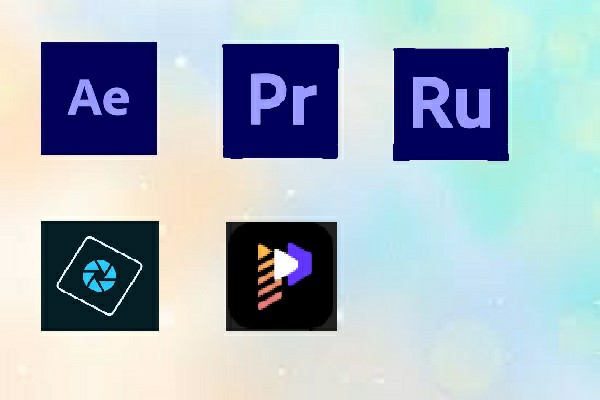

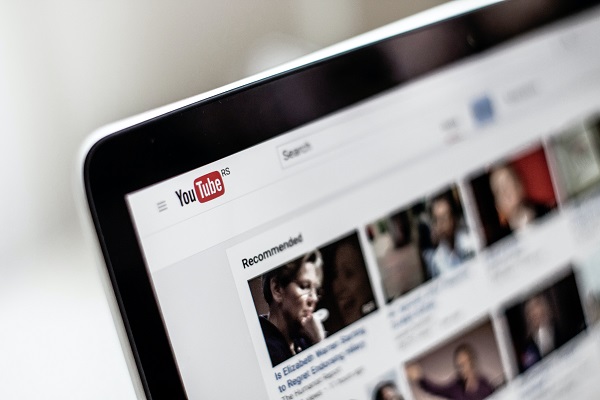
ご感想を聞かせてください。
コメントを書く
製品また記事に関するコメントを書きましょう。